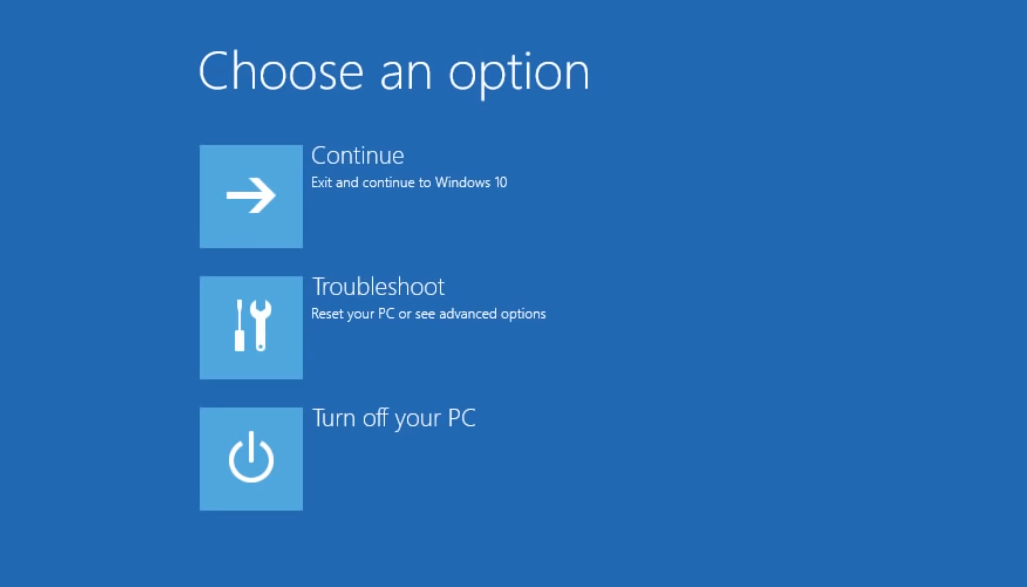Ви можете вимкнути захист у реальному часі, щоб запобігти цій проблемі
- Проблема високого використання процесора Kaspersky може виникнути, якщо ваш ПК заражено шкідливим програмним забезпеченням або вірусами.
- Одним із найкращих виправлень, які можна застосувати, крім використання найкращих альтернативних антивірусних програм, є оновлення програми Kaspersky.
- Якщо нічого не працює, перевстановіть програму Kaspersky з офіційного сайту.

Кілька користувачів нещодавно повідомили, що їх диспетчер завдань Windows показує, що a Kaspersky Процес є споживання на рівні або близько 100% ЦП.
Якщо ви відчуваєте високе використання процесора Kaspersky, не хвилюйтеся, оскільки в цій статті ми зібрали кілька кроків для ефективного його зменшення, щоб ваш комп’ютер працював плавно без збоїв.
- Що викликає високе використання ЦП у Kaspersky?
- Як я можу виправити високе використання ЦП Kaspersky?
- 1. Перезавантажте ПК
- 2. Вручну вимкніть фонові програми
- 3. Налаштуйте параметри Kaspersky
- 4. Перевстановіть Kaspersky

Захистіть свої пристрої за допомогою відзначеної нагородами технології кібербезпеки.
4.9/5
перевірити пропозицію
►

Забезпечте безпеку за допомогою революційної технології виявлення та запобігання ШІ.
4.8/5
перевірити пропозицію
►

Безпечно переглядайте веб-сторінки на 3 пристроях у системах Windows, Mac, iOS або Android.
4.5/5
перевірити пропозицію
►

Найкращий інструмент безпеки для інтенсивного перегляду.
4.3/5
перевірити пропозицію
►

Запобігайте витоку даних і зараженню шкідливим програмним забезпеченням за допомогою зручних елементів керування.
4.0/5
перевірити пропозицію
►
Що викликає високе використання ЦП у Kaspersky?
Може бути кілька причин, чому ви відчуваєте помилку Kaspersky High CPU usage на вашому ПК з Windows. Нижче наведено деякі з можливих причин.
- Сканування великих файлів або каталогів – Антивірусне програмне забезпечення Касперського періодично сканує вашу систему, щоб виявити та видалити зловмисне програмне забезпечення. Якщо під час сканування він виявить великий файл або каталог, це може споживають багато ресурсів ЦП і сповільнити вашу систему.
- Захист в реальному часі – Функція захисту в режимі реального часу Kaspersky постійно відстежує вашу систему на предмет будь-якої шкідливої діяльності. Цей безперервний моніторинг може збільшити використання процесора, особливо якщо багато програм працює одночасно.
- Застаріла програма – Якщо ваша програма Kaspersky застаріла, можливо, вона не оптимізована для ефективної роботи у вашій системі. Таким чином, це може призвести до більшого використання процесора та уповільнення комп’ютера.
- Конфлікти з іншим програмним забезпеченням – може Касперський конфліктt з іншими програмами у вашій системі, спричиняючи більше використання ЦП. Це особливо вірно, якщо на вашому комп’ютері встановлено кілька антивірусних програм.
- Зараження шкідливим програмним забезпеченням – Якщо ваша система заражена зловмисним програмним забезпеченням, це може призвести до високого використання ЦП, оскільки зловмисне програмне забезпечення намагається відтворити та поширити вашу систему. Ви повинні спробувати один із найкраще антивірусне програмне забезпечення щоб вирішити проблему.
- Проблеми з обладнанням – Нарешті, високе використання ЦП у Kaspersky може бути спричинене апаратними проблемами, такими як перегрів або несправний ЦП. Ці проблеми можуть призвести до сповільнення вашої системи та використання антивірусним програмним забезпеченням Касперського більших ресурсів ЦП.
Тепер, коли ви знаєте деякі з можливих причин помилки високого використання ЦП Kaspersky, давайте перейдемо до того, як ви також можете її ефективно зменшити.
Як я можу виправити високе використання ЦП Kaspersky?
Перш ніж спробувати розширене усунення несправностей або налаштування налаштувань для помилки Kaspersky High CPU usage, спробуйте виконати такі попередні перевірки:
- Використовуйте одне з найкращих антивірусних програм, щоб виявити та позбутися шкідливих програм.
- Оновіть програму Kaspersky.
Якщо після виконання наведених вище перевірок проблема не зникає, ви можете ознайомитися з розширеними рішеннями, наданими нижче.
1. Перезавантажте ПК
- Натисніть на старт на панелі завдань.
- Виберіть потужність кнопку та виберіть Перезапустіть у спливаючому вікні, що з’явиться.

Ви можете вирішити багато програмних проблем, просто перезавантаживши ПК. Навіть у звичайний день вам слід перезавантажити комп’ютер, перевірити, чи правильно працює антивірус чи ні, і перетворити це у звичку принаймні раз на тиждень. Це допоможе підтримувати ваш ПК у найкращому стані.
2. Вручну вимкніть фонові програми
- Клацніть правою кнопкою миші на старт меню та відкрийте Диспетчер задач.
- Натисніть на Стартап вкладка. Виберіть кожну програму, яку вам не потрібно запускати разом із Windows, і натисніть Вимкнути кнопку.

- Тепер закрийте диспетчер завдань, введіть msconfig в Панель пошуку Windows і відкритий Конфігурація системи.
- Далі натисніть на Послуги поставте прапорець у полі Приховати всі служби Microsoft, і натисніть кнопку Вимкнути кнопку.

- Нарешті перезавантажте ПК.
Навіть якщо ви не використовуєте деякі програми, вони продовжують працювати у фоновому режимі та використовувати ресурси ЦП.
Зупинивши автоматичний запуск цих програм, ви можете зменшити споживання ЦП і вирішити проблему високого використання ЦП Kaspersky.
- Як виправити помилку синхронізації робочої папки 0x8007017c
- Помилка автопілота 0x81036502: як її виправити за 4 кроки
- Диск USB відображається як нерозподілений? 2 способи виправити це
3. Налаштуйте параметри Kaspersky
- Відкрийте Kaspersky і перейдіть до Налаштування меню.
- Під Продуктивність виберіть вкладку Загрози та виключення.

- Потім натисніть на Налаштування поруч з Спостерігач за системою.
- Тепер налаштуйте параметри, щоб знизити використання ЦП.
Ви також можете спробувати тимчасово вимкнути деякі функції, щоб перевірити, чи це допоможе. Якщо це не виправляє помилку, спробуйте наступне виправлення.
4. Перевстановіть Kaspersky
Якщо оновлення та налаштування параметрів Kaspersky не працюють, спробуйте перевстановити програму. Видаліть Kaspersky зі свого комп’ютера, а потім завантажити останню версію з сайту Kaspersky.
Установіть програмне забезпечення заново, і це може допомогти вирішити проблему високого використання ЦП. Крім того, ви можете ознайомитися з нашим докладним посібником як зменшити високе використання ЦП на ПК з Windows 11.
І це все про те, як вирішити проблему високого використання процесора Kaspersky. Якщо у вас є запитання чи пропозиції, не соромтеся використовувати розділ коментарів нижче.
Усе ще виникають проблеми? Виправте їх за допомогою цього інструменту:
СПОНСОРОВАНО
Якщо наведені вище поради не допомогли вирішити вашу проблему, на комп’ютері можуть виникнути глибші проблеми з Windows. Ми рекомендуємо завантаження цього інструменту відновлення ПК (оцінка «Чудово» на TrustPilot.com), щоб легко їх вирішити. Після встановлення просто натисніть Розпочати сканування кнопку, а потім натисніть на Відремонтувати все.